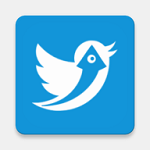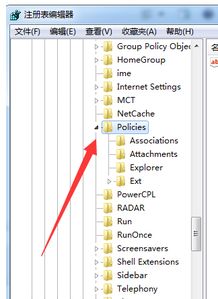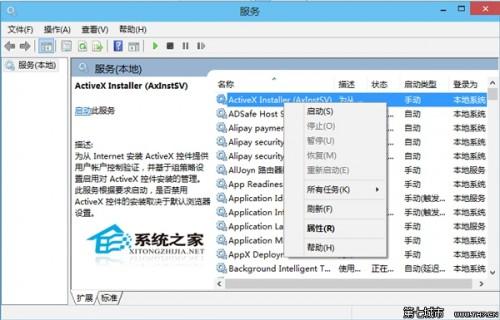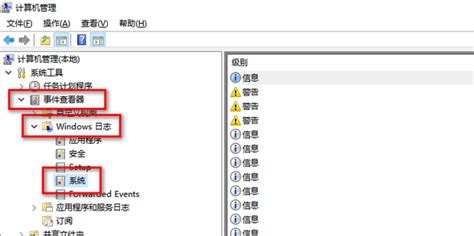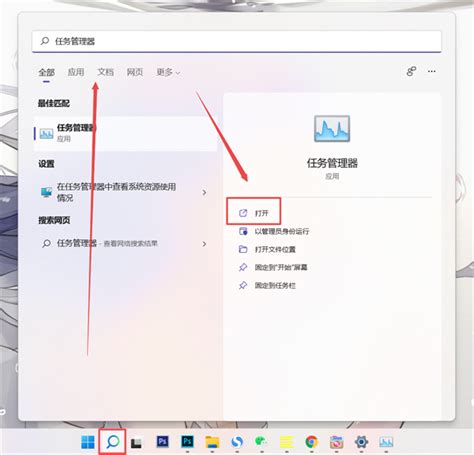如何在Windows系统中打开资源管理器?
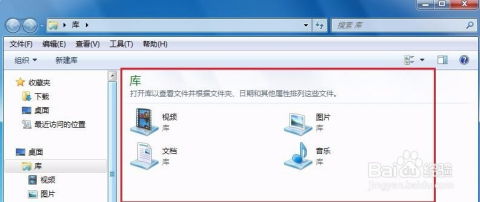
在Windows操作系统的广阔天地里,有一个神奇的工具,它如同你的私人助理,帮你高效地管理文件、文件夹以及系统中的各种资源。这个得力助手,就是我们熟知的“Windows资源管理器”。无论是新手小白还是资深玩家,掌握如何快速打开资源管理器,都是畅游Windows世界的必备技能。今天,就让我们一同揭开它的神秘面纱,看看有哪些不为人知的打开方式,让你的电脑操作更加得心应手!
一、初识资源管理器:Windows的瑞士军刀
Windows资源管理器,一个集文件管理、磁盘管理、程序启动、网络浏览等多功能于一体的强大工具。它不仅能帮助你清晰地看到电脑中的所有文件和文件夹,还能让你轻松地进行复制、粘贴、删除等操作。更重要的是,通过资源管理器,你可以直接访问网络驱动器、共享文件夹,甚至是远程服务器上的资源,让你的工作效率倍增。
二、传统方法:桌面图标与任务栏的便捷入口
对于大多数用户来说,打开资源管理器的最直接方式就是点击桌面上的“此电脑”或“计算机”图标。这个图标通常位于桌面的左侧或中间位置,是一个带有硬盘图标的快捷方式。只需双击它,就能立即进入资源管理器的主界面。
除了桌面图标,任务栏上的“文件资源管理器”按钮也是打开资源管理器的常用途径。在Windows 10及更高版本中,任务栏默认包含了一个名为“文件资源管理器”的图标(通常是一个文件夹形状)。点击它,同样可以迅速启动资源管理器。
三、快捷键艺术:秒开资源管理器的秘籍
对于追求效率的用户来说,快捷键无疑是打开资源管理器的最佳方式。以下是几种常用的快捷键组合,让你随时随地秒开资源管理器:
Win + E:这是Windows系统中最经典的打开资源管理器的快捷键。无论你在哪个程序或窗口中,只需按下“Win键”(通常位于键盘左下角,带有Windows标志的键)和“E键”,就能立即启动资源管理器。
Ctrl + Shift + N:在Windows 10及更高版本的资源管理器中,这个快捷键可以快速创建一个新的文件夹。不过,它并不能直接打开资源管理器,但如果你已经打开了资源管理器,这个快捷键能帮你快速添加新文件夹,提高整理文件的效率。
Alt + D:在资源管理器窗口中,按下“Alt + D”键可以快速选中地址栏,方便你输入或粘贴文件路径,快速定位到指定位置。虽然这不是直接打开资源管理器的快捷键,但在管理文件时非常实用。
四、隐藏的魔法:利用运行窗口与搜索功能
除了上述方法外,Windows还提供了两种隐藏的打开资源管理器的途径:运行窗口和搜索功能。
运行窗口:按下“Win + R”组合键,打开Windows的运行窗口。在输入框中输入“explorer”或“explorer.exe”(不带引号),然后点击“确定”或按下回车键,就能立即启动资源管理器。这种方法虽然稍显繁琐,但在某些特定情况下(如桌面图标丢失时)非常有用。
搜索功能:按下“Win + S”组合键,打开Windows的搜索框。在搜索框中输入“资源管理器”或“文件资源管理器”(不带引号),然后从搜索结果中选择对应的程序,就能打开资源管理器。这种方法适用于不确定资源管理器具体位置或名称时的情况。
五、进阶技巧:通过命令提示符与PowerShell
对于喜欢探索Windows内部机制的用户来说,通过命令提示符(CMD)或PowerShell打开资源管理器也是一种有趣的尝试。
命令提示符:打开命令提示符窗口(可以通过“Win + R”运行“cmd”命令来打开),然后输入“start explorer”或“explorer”(不带引号),按下回车键即可启动资源管理器。这种方法在编写批处理脚本或进行自动化任务时非常有用。
PowerShell:与命令提示符类似,你可以在PowerShell窗口中输入“start explorer”或“explorer”(不带引号),然后按下回车键来打开资源管理器。PowerShell提供了比CMD更强大的脚本和自动化功能,对于高级用户来说是一个不可或缺的工具。
六、个性化定制:设置资源管理器为默认打开方式
如果你经常需要打开资源管理器来管理文件或文件夹,可以考虑将其设置为某些文件类型的默认打开方式。这样,当你双击这些文件时,就会直接打开资源管理器并定位到相应的位置。不过,需要注意的是,这种方法并不适用于所有文件类型,且可能会改变文件的默认打开程序,因此需要谨慎操作。
七、结语:掌握技巧,享受高效
通过以上几种方法,相信你已经掌握了打开Windows资源管理器的多种技巧。无论是传统的桌面图标和任务栏按钮,还是快捷键、运行窗口、搜索功能以及命令提示符和PowerShell等高级途径,都能让你在需要时迅速打开资源管理器,高效管理你的文件和资源。
记住,掌握这些技巧不仅仅是为了提高操作效率,更是为了让你在Windows的广阔世界中畅游得更加自如。下次当你需要查找、整理或分享文件时,不妨尝试一下这些新方法,让你的电脑操作变得更加得心应手吧!
- 上一篇: 轻松搞定!苹果手机与电脑iTunes的高效连接教程
- 下一篇: 汉堡包这个英文单词是什么意思?
-
 如何快速打开设备管理器资讯攻略11-02
如何快速打开设备管理器资讯攻略11-02 -
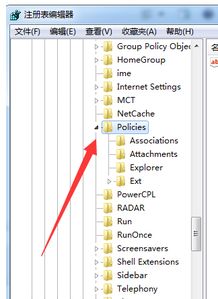 如何找到并打开Windows资源管理器资讯攻略11-15
如何找到并打开Windows资源管理器资讯攻略11-15 -
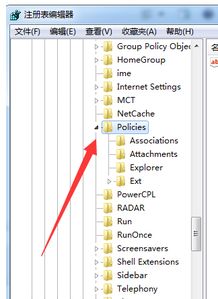 轻松解决!Windows资源管理器崩溃怎么办?资讯攻略12-08
轻松解决!Windows资源管理器崩溃怎么办?资讯攻略12-08 -
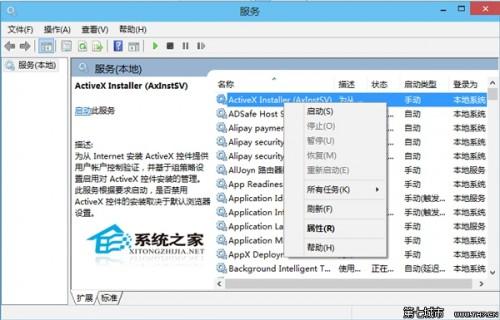 Win10轻松打开服务管理器的教程资讯攻略12-07
Win10轻松打开服务管理器的教程资讯攻略12-07 -
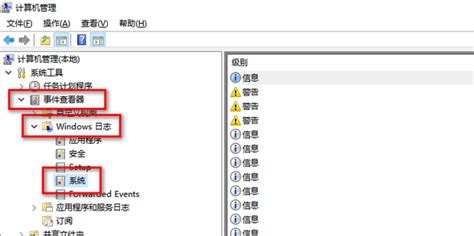 电脑开机时间怎么查看?资讯攻略11-21
电脑开机时间怎么查看?资讯攻略11-21 -
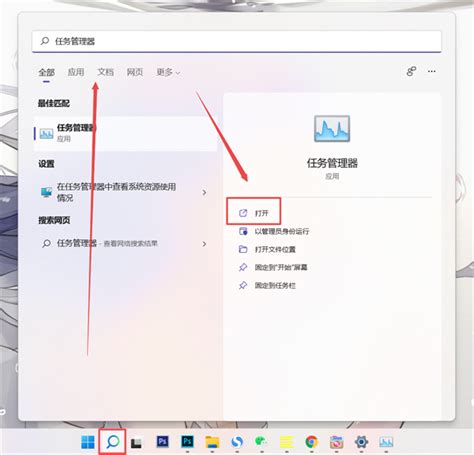 如何快速打开任务管理器资讯攻略11-04
如何快速打开任务管理器资讯攻略11-04